1. Busca "Correo"
Pulsa Correo.
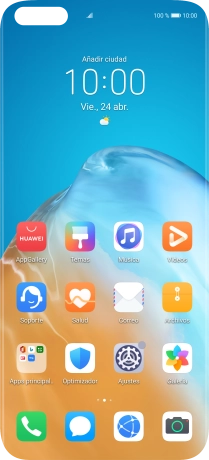
2. Selecciona una cuenta de correo electrónico
Pulsa la lista desplegable de las cuentas de correo electrónico.
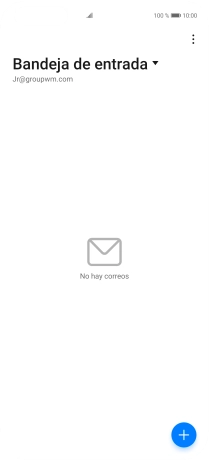
Pulsa la cuenta de correo electrónico deseada.
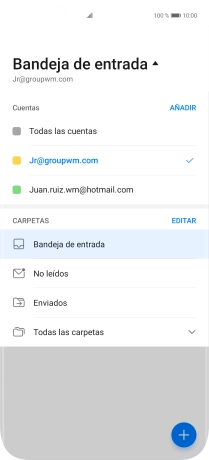
3. Crea un nuevo correo electrónico
Pulsa el icono de nuevo correo electrónico.
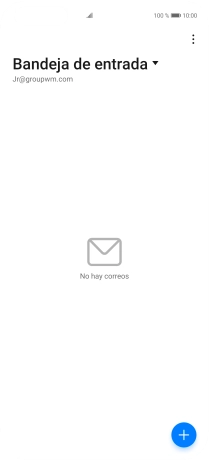
4. Selecciona el destinatario
Pulsa en el campo junto a "Para:" e introduce las primeras letras del nombre del remitente.
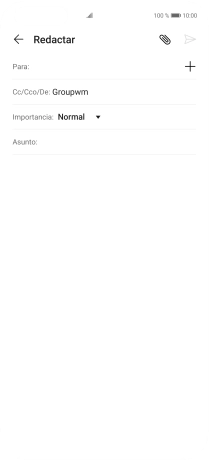
Pulsa el contacto deseado.
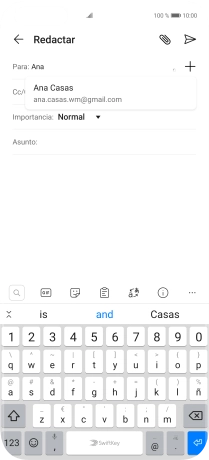
5. Introduce un asunto
Pulsa en la campo junto a "Asunto:" e introduce el asunto deseado.
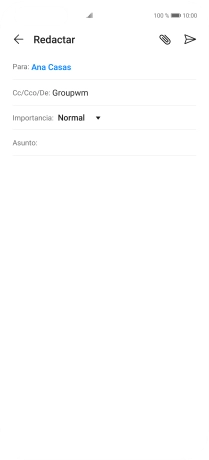
6. Escribe texto
Pulsa en el campo de escritura y escribe el texto del correo electrónico.

7. Adjunta un archivo
Pulsa el icono de anexos.
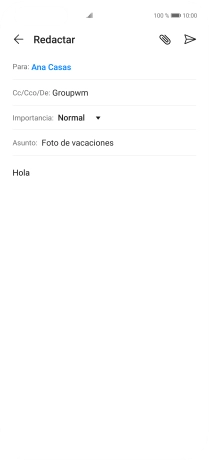
Pulsa Archivos y desplázate a la carpeta deseada.
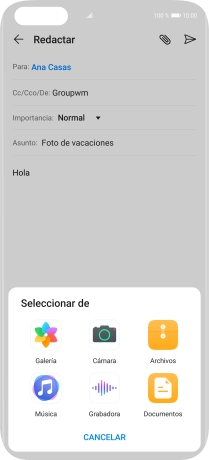
Pulsa el archivo deseado.
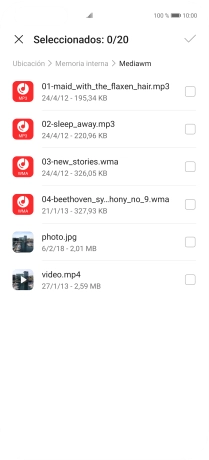
Pulsa el icono de aceptar.
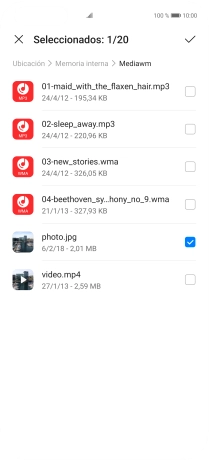
8. Envía un correo electrónico
Pulsa el icono de envío cuando termines de escribir el correo electrónico.
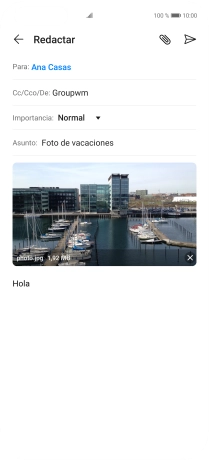
9. Regresa a la pantalla de inicio
Desliza el dedo hacia arriba desde la parte inferior de la pantalla para terminar y volver a la pantalla de inicio.
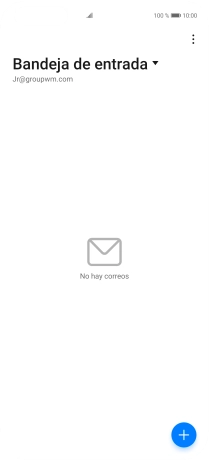
¿Te ha resultado útil esta información?
✓¡Gracias por tu valoración!
✓Puedes expresar tu queja a través del asistente virtual.
Hablar con TOBi





































